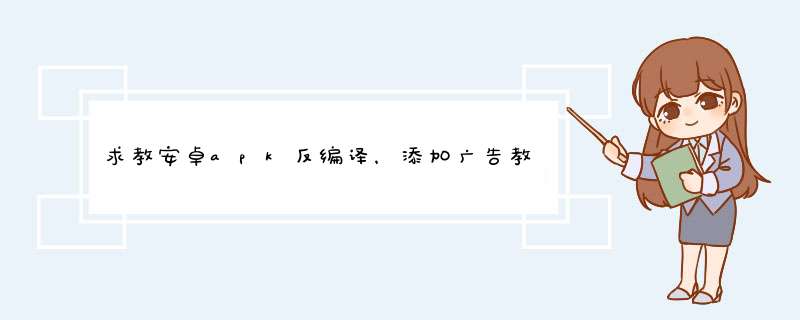
apktool,作用:资源文件获取,可以提取出图片文件和布局文件进行使用查看
dex2jar,作用:将apk反编译成java源码(classes.dex转化成jar文件)
jd-gui,作用:查看APK中classes.dex转化成出的jar文件,即源码文件
反编译流程:
一、apk反编译得到程序的源代码、图片、XML配置、语言资源等文件
下载上述工具中的apktool,解压得到3个文件:aapt.exe,apktool.bat,apktool.jar ,将需要反编译的APK文件放到该目录下,
打开命令行界面(运行-CMD) ,定位到apktool文件夹,输入以下命令:apktool.bat d -f test.apk test
(命令中test.apk指的是要反编译的APK文件全名,test为反编译后资源文件存放的目录名称,即为:apktool.bat d -f [apk文件 ] [输出文件夹])
获取成功之后,发现在文件夹下多了个test文件,点击便可以查看该应用的所有资源文件了。
如果你想将反编译完的文件重新打包成apk,那你可以:输入apktool.bat b test(你编译出来文件夹)便可
之后在之前的test文件下便可以发现多了2个文件夹:
build
dist(里面存放着打包出来的APK文件)
二、Apk反编译得到Java源代码
下载上述工具中的dex2jar和jd-gui ,解压
将要反编译的APK后缀名改为.rar或则 .zip,并解压,得到其中的额classes.dex文件(它就是java文件编译再通过dx工具打包而成的),将获取到的classes.dex放到之前解压出来的工具dex2jar-0.0.9.15 文件夹内,
在命令行下定位到dex2jar.bat所在目录,输入dex2jar.bat classes.dex,
在改目录下会生成一个classes_dex2jar.jar的文件,然后打开工具jd-gui文件夹里的jd-gui.exe,之后用该工具打开之前生成的classes_dex2jar.jar文件,便可以看到源码了
1.对apk使用apktool反编译出可调试的smali代码到out文件夹,目前apktool最新的版本是2.0.0b7。java -jar apktool_2.0.0b7.jar d -d test.apk -o out
这里必须使用-d参数,这样反编译出来的代码后缀均是java,因为只有java文件才能被eclipse/netbeans识别调试。
2.设置调试标记和寻找主类
在输出的out文件夹中,用文本编辑工具打开AndroidManifest.xml,在application节点中设置属性android:debuggable="true"。
继续在AndroidManifest.xml中,搜索以下关键字
<intent-filter><action android:name="android.intent.action.MAIN"/><category android:name="android.intent.category.LAUNCHER"/></intent-filter>
找到含有以上信息的activity节点,记录其android:name属性的值,该值则为其应用的主类。如下面的例子,主类为com.acids.helloworld.MainActivity。
<?xml version="1.0" encoding="utf-8" standalone="no"?><manifest xmlns:android="http://schemas.android.com/apk/res/android" package="com.acids.helloworld"><application android:debuggable="true" android:allowBackup="true" android:icon="@drawable/ic_launcher" android:label="@string/app_name" android:theme="@style/AppTheme"><activity android:label="@string/app_name" android:name="com.acids.helloworld.MainActivity"><intent-filter><action android:name="android.intent.action.MAIN"/><category android:name="android.intent.category.LAUNCHER"/></intent-filter></activity></application></manifest>
3.在主类的onCreate事件中添加调试等待。
用文本编辑工具打开主类文件,找到onCreate方法,在第一句前插入invoke-static {}, Landroid/os/Debug->waitForDebugger()V,记得添加a=0//的前缀保持上下一致,结果如下:
a=0// # virtual methods a=0// .method protected onCreate(Landroid/os/Bundle)V a=0// invoke-static {}, Landroid/os/Debug->waitForDebugger()V a=0// a=0// .locals 1 a=0// .param p1, "savedInstanceState"# Landroid/os/Bundlea=0// a=0// .prologue a=0// .line 11 a=0// invoke-super {p0, p1}, Landroid/app/Activity->onCreate(Landroid/os/Bundle)V
4.保存文件,用apktool重新编译打包为debug.apk
java -jar apktool_2.0.0b7.jar b -d out -o debug.apk
5.对debug.apk签名(需要下载签名工具),我把签名工具放在了signapk文件夹下,生成debug.sign.apk
java -jar .\signapk\signapk.jar .\signapk\testkey.x509.pem .\signapk\testkey.pk8 .\debug.apk .\debug.sign.apk
6.上传debug.sign.apk至手机或模拟器,然后安装并运行。这时你会看到程序运行后停留在白屏界面,这时不要动设备和退出程序,因为程序现在是运行到刚才添加的waitForDebugger代码这里,这行代码的意思是一直挂起中,等待调试器。
下面开始设置实时调试的环境。
7.启动eclipse,构建java项目
1) File ->New ->Project ->Java Project ->Next
2) Project Name随便起,Use default location选项去掉,Location选择out文件夹,然后Next
3) 把smali文件夹设为Source Folder,然后Finish
8.在eclipse中,打开第2步找到的主类,并找到onCreate方法,在waitForDebugger后面的第一个方法开始添加断点。如下图
9.打开DDMS(路径在%android-sdks%\tools\ddms.bat),如果在第6步中运行了修改后的程序,在DDMS的设备列表中会显示可以调试的程序。
对应程序最后一栏为8600/8700,其中8600即为调试该程序的端口。
10.现在要做的就是把代码与调试程序关联即可。 回到eclipse,配置远程调试
1) 菜单Run ->Debug ->Debug Configurations
2) 双击Remote Java Application,Host处默认localhost就行,Port填第10步得到的8600,然后Apply ->Debug。
11.这时eclipse自动切换至debug视图,并看到程序已经运行并中断在下一行可执行的代码了,相关的变量可以直接查看了。
打开发布的文件,看到里面的bin目录。第1步:创建一个web站点(ASP.ent),将所有的发布文件都拷贝进去。
第2步:打开ILSpy ,---文件---打开---bin目录里的一个dll文件,
第3步:文件--保存代码,就可以把这个dll保存成一个有源代码的项目文件(Hidistro.SaleSystem.Member.csproj)。
第4步:在刚刚创建的web站点,将Hidistro.SaleSystem.Member.csproj 项目添加进去;
第5步:一次类推,将所有需要反编译的dll都弄成源码添加到web站点;
第6步:生成整个解决方案,一看有很多报错信息,没关系,咱们一个一个来解决; 这里的报错信息绝大部分都是因为 没有引用dll或者是项目之间没有引用上造成的。知道原因后,我们就好解决了。
-
欢迎分享,转载请注明来源:内存溢出

 微信扫一扫
微信扫一扫
 支付宝扫一扫
支付宝扫一扫
评论列表(0条)